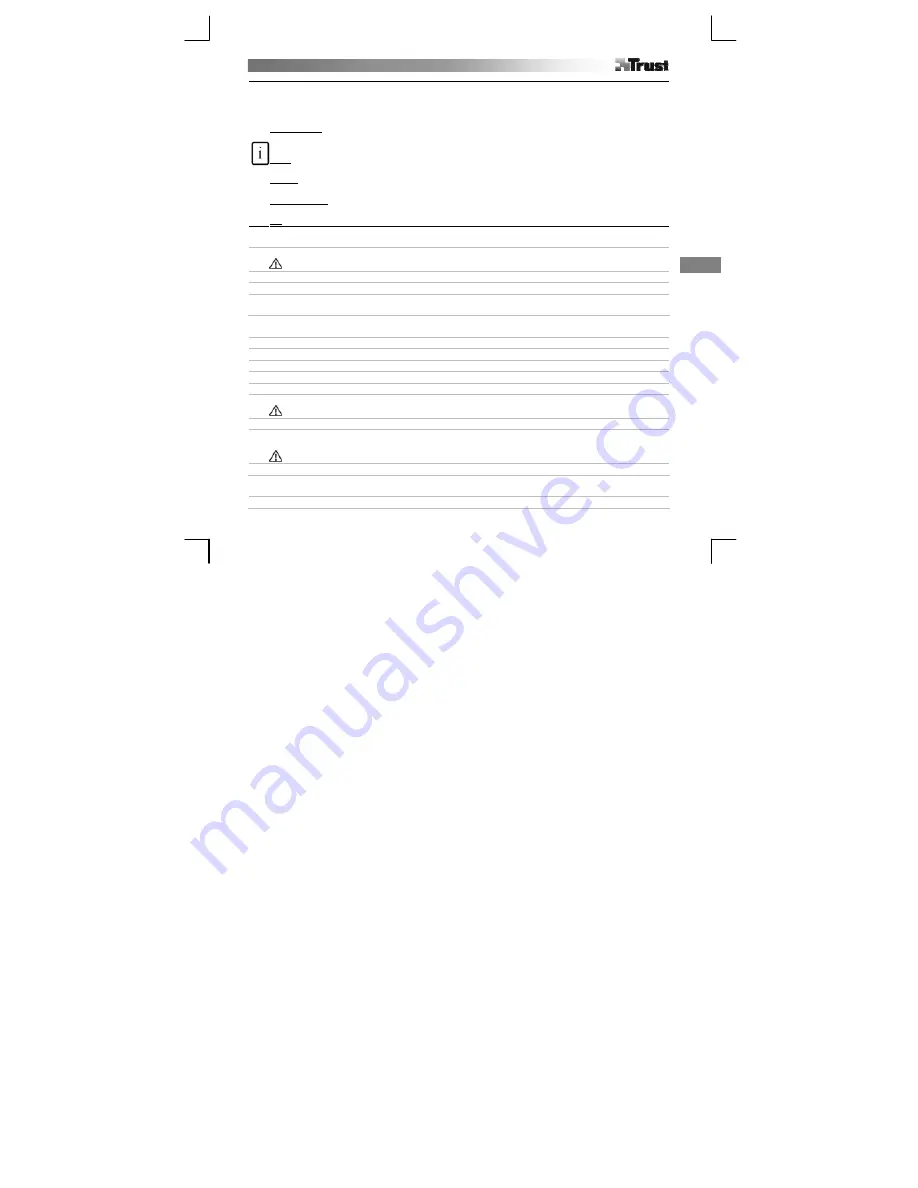
1
Italiano
Informazioni sul prodotto
A: Rot tasto
B: Tasti rapidi programmabili
C
:
Tasti / indicatori modalità tavoletta:
D: Impostazione monitor ad ampio schermo
E: Impostazione monitor 4:3
F: Rivestimento trasparente
Alimentazione: Acceso = Attiva; Lampeggiante = Stand-by (penna in modalità di attesa o fuori portata)
Scorrimento: Attivazione = Rotellina
→
Ruotare per scorrere; Tasto rotellina
→
fare clic per alternare lo
scorrimento orizzontale/verticale.
Zoom: Attivazione = Rotellina
→
ruotare per eseguire lo zoom avanti/indietro; Tasto rotellina
→
fare clic e
tenere premuto per utilizzare la mano di trascinamento.
Volume: Attivazione = Rotellina
→
ruotare per aumentare/diminuire il volume; Tasto rotellina
→
fare clic
per disattivare l’audio.
Ampio schermo: Attivazione = L’area di lavoro viene impostata sul formato per monitor ad ampio schermo
(D).
4:3 : Attivazione = L’area di lavoro viene impostata sul formato per monitor 4:3 (E).
Installazione
1
Inserire il CD nel lettore CD-ROM. Installare il driver.
Windows Vista: consentire ed eseguire tutte le operazioni necessarie.
2 Seguire le istruzioni per l’installazione. Riavviare il computer.
3 Collegare il cavo USB. Attendere che Windows termini automaticamente l’installazione.
4 (A) Rimuovere il cappuccio della penna. Rimuovere il copribatteria. (B) Inserire la batteria. Chiudere il
copribatteria e il cappuccio.
Configurazione dei tasti rapidi
5 Fare clic con il tasto destro sull’icona della tavoletta e selezionare “Hotkey” (“Tasto rapido”).
6 Aprire il menu a tendina per modificare il profilo dei tasti rapidi.
7 Per creare un profilo personalizzato: Fare clic su “New” (“Nuovo”).
8 Inserire il nome del profilo. Fare clic sul pulsante “Browse” (“Sfoglia”).
9 Selezionate il file eseguibile corrispondente dall’elenco. Fare doppio clic su "OK".
10
Fare clic sul tasto rapido. Selezionare un nuovo tasto rapido dall’elenco.
Non è possibile modificare i tasti rapidi predefiniti dei profili preimpostati.
11 Consentire l’operazione “Setting” (“Impostazione”). Inserire il nome del tasto rapido.
12
Definire il tasto funzione: (A) combinazione di tasti o (B) collegamento (sul computer locale, nella rete
locale o su Internet).
Ripetere i passaggi da 11 a 13 per aggiungere / definire altri tasti rapidi.
13 Fare clic su “Confirm” (“Conferma”) e su “OK”.
Configurazione della penna
14 Fare clic con il tasto destro sull’icona della tavoletta e selezionare “Pen Pad” (“Tastierino penna”).
Содержание TB-7300
Страница 2: ...i F E D C A B 1 2 ...
Страница 3: ...3 4a 4b 5 6 7 ...
Страница 4: ...8 9 2 1 1 2 10 11 2 1 12 A B 13 ...
Страница 5: ...14 15 Windows Vista 2 1 16 3 2 1 ...
Страница 23: ...English 3 TObserve local regulations when disposing of batteries T ...
















































